Як створити резервну копію файлів
Автор:
John Stephens
Дата Створення:
21 Січень 2021
Дата Оновлення:
22 Червень 2024

Зміст
- етапи
- Спосіб 1. Створіть хороші звички, створюючи резервну копію файлів
- Спосіб 2 Резервне копіювання файлів відповідно до використовуваної програми
Резервне копіювання файлів є важливим при роботі з документами, зображеннями або відео. Те, що ви зберігаєте свою роботу, дозволить вам повернутися пізніше, щоб вдосконалити її, захистити її у разі збоїв системи чи програми або поділитися своїми файлами з колегами та друзями.
етапи
Спосіб 1. Створіть хороші звички, створюючи резервну копію файлів
-

Регулярно створюйте резервні копії. Іноді програми виходять з ладу, часто, коли ви цього найменше очікуєте. Вживайте всіх необхідних заходів безпеки, щоб уникнути найгіршого. Зберігайте свою роботу якомога регулярніше. Якщо вам потрібно внести зміни у свій файл, але ви не хочете перезаписувати оригінал, скористайтеся опцією "Зберегти як" і створіть копію, посилаючись по-іншому.- Багато програм мають функцію автоматичного збереження, яка завжди записуватиме вашу роботу через певний час. Це може бути особливо корисним у надзвичайних ситуаціях, але не повинно звільняти вас від регулярного резервного копіювання вручну.
-

Назвіть свої файли відповідним чином. Коли ви зберігаєте новий документ, вам буде запропоновано створити ім’я файлу. Переконайтеся, що це дозволяє вам легко знайти його і що він містить усі важливі елементи, такі як дата та автор. -

Перевірте формат файлу, коли ви його зберігаєте. Часто, коли ви зберігаєте файл вперше або використовуєте параметр Зберегти як, щоб створити копію, програма надає можливість змінити формат. Для цього натисніть спадне меню, яке з'явиться під полем "Ім'я файлу" і позначене "Тип".- Вибір формату вашого файлу може бути особливо важливим, якщо вам доведеться передати його людині, яка не має тієї ж версії програми, що і ви.
-
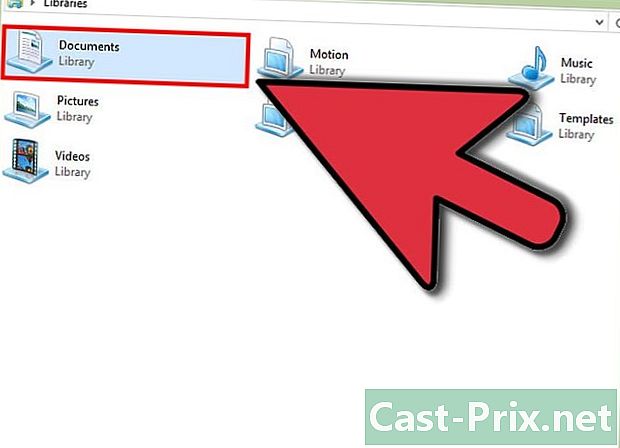
Сортуйте свої файли. Більшість операційних систем помістять збережені файли в папку за замовчуванням. Хоча це дає загальне уявлення про те, де знаходяться ваші файли, знайдіть час, щоб упорядкувати файли. Це вбереже вас від витрачання годин на пошук неправильно розміщеного файлу.- Сортуйте свої файли за типом файлу, назвою проекту, датою чи будь-якими іншими критеріями, які вважаєте корисними.
- У більшості останніх версій Windows використовуються так звані "бібліотеки". Ці бібліотеки дозволяють групувати подібні файли в одному місці, незалежно від їх фактичного розташування на вашому жорсткому диску.
-

Використовуйте комбінації клавіш. Комбінації клавіш дозволять заощадити ваш час та ефективніше працювати. Завдяки ярлику Ctrl + S (Cmd + S на Mac), ви зможете зберегти свій файл у більшості випадків.- Ярлик резервного копіювання буде відрізнятися залежно від використовуваної програми. Словом, це ключ F12 що відкриє діалогове вікно "Зберегти як", перебуваючи у Photoshop, вам доведеться натиснути Shift + Ctrl + S.
-

Зробіть копії своїх файлів. Якщо одного дня ваш комп’ютер вийде з ладу, ви ризикуєте втратити все. Обов’язково скопіюйте свої документи на зовнішній жорсткий диск або завантажте їх на спільну платформу пам’яті (більш відому як «Хмарне зберігання»).- Не соромтеся ознайомитися з цим посібником для отримання додаткової інформації про створення резервних копій файлів.
Спосіб 2 Резервне копіювання файлів відповідно до використовуваної програми
-
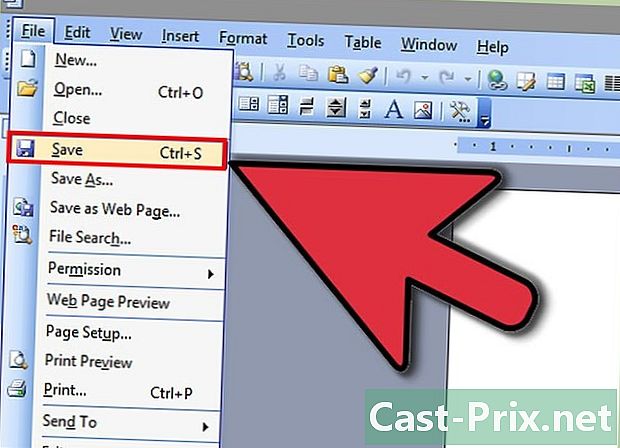
Збережіть документ у Microsoft Word. Word є одним із найвідоміших у світі програмного забезпечення для електронного лікування. Отже, важливо знати, як зберегти документ Word. Детальніше див. У цьому посібнику. -

Збережіть файл у форматі PSD за допомогою Photoshop. Важливо, щоб ви знали, як змінити формат збереженого файлу. У цій статті буде пояснено, як зберегти зображення у форматі PSD у Photoshop. Зауважте, що основний принцип стосується більшості програм. -

Збережіть зображення з веб-сайту. Інтернет переповнений образами, і ви, мабуть, уже потрапили на одну-дві фотографії, які ви хотіли б зберегти для особистого використання. Знайте, що всі браузери дозволяють вам це легко робити. Те саме стосується інших типів файлів. -
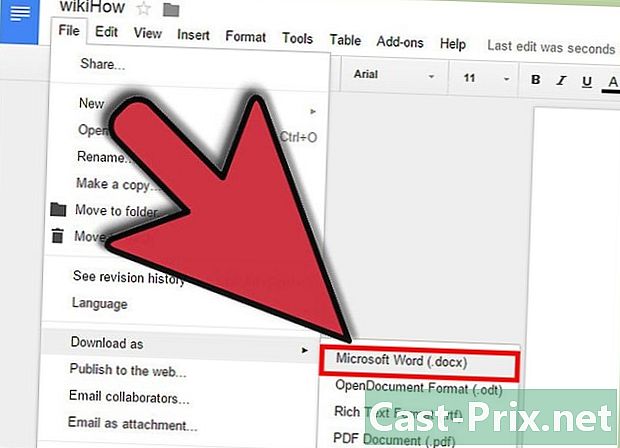
Зареєструйте документ Google. Оскільки спільне зберігання стає все більш поширеним, цілком ймовірно, що ви будете працювати на Google Диску. Хоча ці файли зберігаються на віддаленій платформі, ви можете завантажити та зберегти їх на свій комп'ютер, щоб вам не довелося використовувати Інтернет для перегляду.

